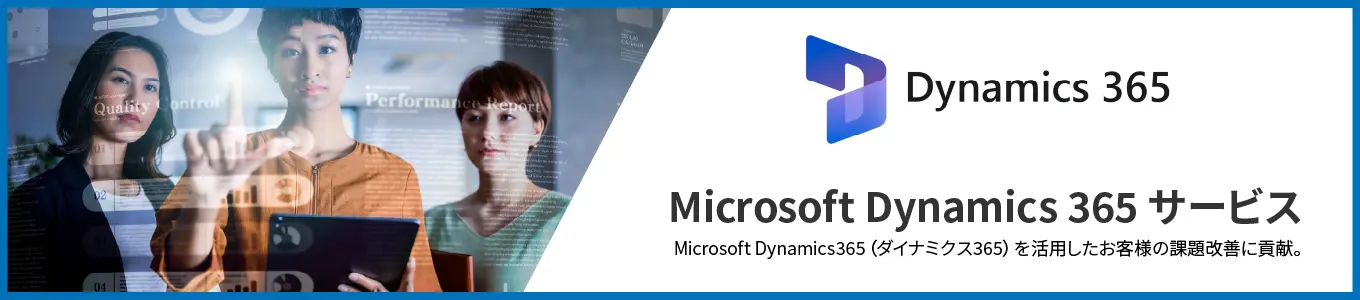目次
Dynamics 365の特徴

まずはDynamics 365の特徴について押さえておきましょう。Dynamics 365には、Microsoft社が業務システム開発で培ったノウハウの粋が結集されています。
Office製品を踏襲した直感的なUI
WordやExcelなど、Microsoft製品の利用者に馴染みやすい直感的なUIを採用しており、機能をウィンドウ上部に並べた「リボン構造」がその代表例です。
また、クラウド型システムでありながら、各利用者が使いやすいようにUIをカスタマイズできます。
高頻度のアップデートとアクセス性
多くのクラウド型システムの例に漏れず随時アップデートが行われており、機能の追加や拡張、UIの改善、セキュリティの強化などさまざまな部分が日々ブラッシュアップされています。
また、場所や端末を選ばず、いつでもどこからでも同じ情報にアクセスできるため、リモートワークをはじめとした働き方改革にも欠かせません。
豊富なERP/CRM機能
ERP領域においてはFinanceやSupply Chain Management、CRM領域ではSalesやMarketingなどと全11の機能を持ち、全ての機能を統合管理できます。一部の機能のみを利用するといった個別の運用はもちろん、個々の機能を組み合わせることで、あらゆる業種・業務領域で活用できるシステムです。
Office製品や外部ツールとの高い連携性
すでに業務で利用している同社製品との間でシームレスなデータ連携が可能です。
たとえばDynamics 365内のデータをExcelで出力し、そこで編集したデータを直接Dynamics 365に反映させるといった形で、作業時間を短縮できます。
またMicrosoft社が提供しているクラウドプラットフォームのAzureや、5つのクラウド型ローコード開発ツールを総称したPower Platformとの連携による拡張性に加え、SAPやSalesforceをはじめとした外部ツールとの連携性も兼ね備えています。
Dynamics 365が使いにくいと感じる理由

さまざまな特徴や優位性があるにもかかわらず、Dynamics 365がユーザーにとって「使いにくい」と感じられる背景には、大きく4つの要因が潜んでいます。
読み込みが遅い
Dynamics 365ユーザーの中には、「読み込みが遅く感じる」という方が少なくありません。この原因はクラウド型、つまり社外のサーバーとデータをやりとりする点にあり、社内のサーバーと通信するオンプレ型(デスクトップ型)システムと比べると動作は遅れがちです。
したがってDynamics 365以外のクラウド型システムでも同様の声があがる傾向にあり、自動的なアップデートやアクセス性といったクラウド型システムのメリットとトレードオフの関係にあるとも言えます。
「海外製品」らしいデザインや操作感
UIに英語を直訳したような日本語が散見されており、「用語の意味が分かりづらい」「UIの日本語訳が実装されていない」など、海外製品に由来する使いにくさを感じる場面があるかもしれません。
他の海外製品でも、このようなケースがまま見られます。しかし、Dynamics 365の日本向けUIは日々アップデートが続いており、日本企業から見た使いやすさは発展途上だと考えるべきでしょう。
機能の豊富さを活用しきれない
Dynamics 365は機能が豊富ですが、裏を返せば何をどこまでできるか、どんな効果を得られるのかなど、機能の全体像がイメージしにくいとも言えます。また機能が豊富であればUIも必然的に煩雑となり、操作方法の理解を妨げがちです。
利用者の使途を踏まえた運用がされていない
豊富な機能はあるものの、部門、担当者ごとに利用する機能や主な使い方、操作方法、求める「使いやすさ」は異なります。これらを理解しないまま導入、運用すれば、どれだけ多くのことができても「使い方がわからない、使いにくい」という印象になりかねません。
Dynamics 365を最大限活用する使い方

Dynamics 365が抱えている「使いにくさ」は、活用のポイントを押さえることでその大部分を解消できます。この活用のポイントを、「社内での運用方法」と「機能面での活用法」の2つの視点から見ていきましょう。
社内で意識すべき活用ポイント
利用者・関係者と役割の整理
UIは個別にカスタマイズできるため、各部門や個人の業務に応じたUIとすることで利便性が高まります。
利用者にこのカスタマイズを任せる場合は、具体的な方法やカスタマイズのポイントについても十分に周知しなければなりません。そしてそのためには、どの部門でどの担当者が、どのような機能を使用するのかをシステム管理部門でも把握しておくことが求められます。
利用者への教育
Dynamics 365に関する教育は各部門に任せるのではなく、システム管理部門にて体系的な教育を行うほうがスムーズです。具体的にはマニュアルを作成する、研修を行うなど、システムの専門知識をもつ側が各部門の役割や業務を把握し、それぞれを噛み砕いて説明するのが良いでしょう。
特に、後述するPower Platformの活用推進が重要で、Dynamics 365にはない機能を補完することで、使い勝手を大幅に向上させることが可能です。
システムに合わせた業務プロセスの見直し
Dynamics 365をはじめとした海外製システムは、日本の会計処理、商習慣などに対応しきれていないのが現状です。そのため「システムに対して業務を合わせる」視点も必要となり、グローバルで見ても同様のコンセプトが主流になりつつあります。
もちろん、Dynamics 365はカスタマイズやアドオンの追加が可能であるため、システムを業務に合わせることも不可能ではありません。しかしながら、過度なカスタマイズはバージョンアップに起因する不具合のリスクを高め、最悪の場合は業務が停止してしまう恐れがあることから、Microsoft社も非推奨としています。
そのため、システムの機能に合わせて自社の業務プロセスを見直す、あるいはDynamics 365で対応できない業務は別のツールを用いて補完するといった対応をおすすめします。
Dynamics 365の機能から見る活用ポイント
Power Platform(ローコード開発ツール)の活用
前述した業務プロセス見直しや他ツールでの補完を考えるうえで有用なのが、同社の提供するPower Platformの活用です。Power Platformの最大のメリットは、Dynamics 365と効率的に連携し、データを処理できる点にあります。標準的なDynamics 365の機能では対応が難しい業務であっても、Power Platformにより機能を補完することで対応可能です。
Power BI
Power BIはDynamics 365に格納したデータの分析を加速させるBIツールです。
Dynamics 365にもダッシュボードをはじめとしたデータの表示/分析機能がありますが、それらでは不十分な場合や、より自由度の高いデータの可視化を行いたい場合に活用できます。
Power Apps
Power Appsは業務用アプリケーションをローコードで開発できるツールです。Dynamics 365の機能ではうまく処理できない業務がある場合に、Power Apps側でアプリケーションを開発することで、その機能を補うことができます。
Dynamics 365側にカスタマイズを加えるわけではないため、前述したアップデート時の不具合リスクを抑えつつ、業務とシステムのミスマッチを解消できる点が特徴です。
RSAT(自動テストツール)の活用
RSAT(Regression Suite Automation Tool)は、アップデートやカスタマイズ時の動作確認を効率化できる自動テストツールです。テストしたい一連の動作を事前にテストケースとして記録しておくことで、それ以降同様の動作テストを実行指示のみで実施することができます。
Dynamics 365の定期的なアップデートはメリットである一方、動作不良を恐れてあえてアップデートを行わない…といった企業も少なくありません。事前にRSATにより動作を検証することで、このような懸念を払拭し、アップデートのメリットをより大きく受けることができます。
活用を進めるにあたっての注意点

以上のようなポイントを押さえることでDynamics 365の活用をより一歩進めることができますが、それに伴い注意しておくべき点も知っておきましょう。
障害発生時のリスク管理
万一Dynamics 365に障害が発生した場合、同システムを利用した業務が一時的にストップしてしまう可能性があります。仮にカスタマイズを控えたとしても、外部要因による不具合が考えられる以上、そのリスクをゼロにすることはできません。そのため、障害時の対応や復旧体制を予め整備しておく必要があります。
社内で障害時の対応フローを整備しつつ、外部の保守管理サービスを依頼しておくことがリスク軽減につながります。
運用ルールを明確にする
入力したデータを一元管理できるといっても、各々が勝手なルールでデータを入力してしまうと、その有用性を活かすことができません。入力者の入力ルール、管理者のチェックルールなどを厳格に定めておくと、より効率的かつ効果的な運用が可能になります。
ヘルプデスクの整備
Dynamics 365のようなグローバル仕様のシステム、UIは慣れるまでに時間を要するため、社内から多くの質問が出ることが想定されます。
Microsoft公式のヘルプやガイドラインはあるものの、アップデートによる使用感の変化もありますし、特に先述したPower Platformをはじめとした高度な運用を独力で身につけるのは困難です。したがって社内ヘルプデスクのニーズは高く、さらに人員的、深度的に社内対応が難しい場合は外部の専門会社と連携する方が合理的な場合もあります。
「使いにくさ」の解消には保守管理の外部委託も視野に

ビジネス全体がボーダーレスになっていくに連れ、経営に関してのシステムもグローバルを基準に考える必要が生じてきました。システムは高度化する一方で煩雑さも増し、安全かつ適正な運用には高度な知識が求められます。このように、ERP・CRMは時代の転換期を迎えているといっても過言ではないでしょう。
国によって文化も商習慣も異なる中で、グローバルなERP・CRM領域を統合管理するためには、「システムに合わせて業務を変革する」ことがポイントです。Dynamics 365を使いにくいと感じる場合は、「社内体制の見直し」と「ツールの使い方の見直し」の視点を持ち、必要に応じて外部に保守管理やコンサルティングを依頼することもおすすめします。
クエストのMicrosoft Dynamics 365運用保守サービス
クエストのMicrosoft Dynamics 365運用保守サービスは、ヘルプデスクや障害時の対応、定常作業をはじめとした保守管理業務を、お客様のニーズに合わせた内容と時間でご提供いたします。
保守管理業務以外にも、エンハンスやバージョンアップ検証など多数のオプションサービスをご用意。クエストが持つカスタマサービス、M365ソリューション、インフラ、アプリ開発の専門部隊と連携し、Dynamics 365を中心とした部署横断的なご相談を承ることも可能となります。